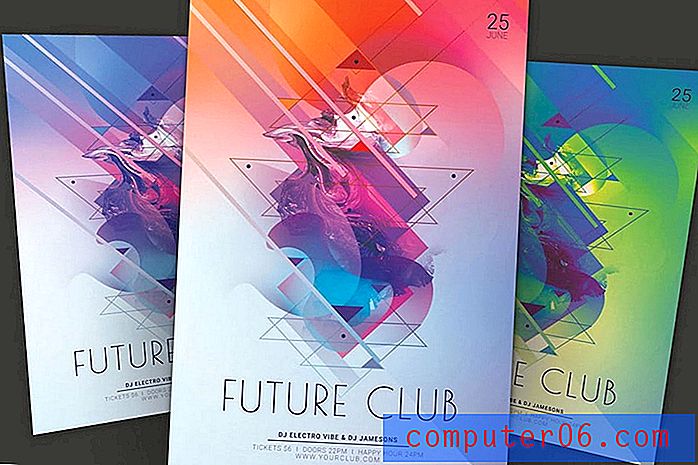Hoe afbeeldingen naar Twitter verzenden vanaf een Android mobiele telefoon
Als je onlangs een Android-telefoon hebt gekocht of zelfs als je er al een tijdje een hebt, leer je waarschijnlijk hoe goed de telefoon in staat is om veel verschillende taken uit te voeren. De webbrowser is verrassend handig en de verscheidenheid aan applicaties die beschikbaar zijn in de Android Play Store wordt steeds robuuster.
De meeste Android-apparaten worden standaard geleverd met een paar leuke features, zoals een camera. Helaas profiteren veel mensen niet ten volle van de functionaliteit die de Android-camera biedt. als ze foto's maken met de camera, is de kans groot dat die foto's op de camera blijven staan en alleen aan andere mensen worden getoond. De Android-camera en de galerij met afbeeldingen die deze maakt, kunnen echter worden opgenomen in veel verschillende Android-applicaties, waaronder Twitter. Dit betekent dat u foto's die u met uw Android-telefoon maakt, kunt uploaden naar uw Twitter-account en deze afbeeldingen kunt delen met uw volgers.
Upload afbeeldingen naar Twitter vanaf Android
Hoewel de integratie tussen uw Android-smartphone en uw Twitter-account heel eenvoudig te gebruiken is, wordt deze niet standaard op uw apparaat ingesteld. Daarom zijn er een paar stappen die u moet nemen voordat u foto's van Android naar Twitter kunt uploaden.
Stap 1 - Meld je aan voor Twitter
U kunt naar Twitter.com gaan, uw naam, e-mailadres en gewenst wachtwoord invoeren in de velden in het midden van het venster en vervolgens de instructies volgen om het aanmaken van uw Twitter-account te voltooien. Onthoud dat u uw gebruikersnaam en wachtwoord voor Twitter onthoudt, aangezien u deze later nodig heeft.

Stap 2 - Download en installeer de Twitter-applicatie op je telefoon
Veel Android-apparaten bevatten nu standaard een Twitter-app, dus u kunt het toepassingsmenu op uw telefoon controleren om te zien of de app er al is. Het toepassingsmenu is het scherm op uw Android-mobiele telefoon met alle apps en services die u op uw telefoon hebt geïnstalleerd. Als de Twitter-app er niet is, start u de Play Store-app vanuit het toepassingsmenu op uw Android-apparaat.
Klik op het zoekpictogram en typ 'Twitter' in het zoekveld.
Tik op het Twitter- resultaat (dat van Twitter, Inc.) en kies er vervolgens voor om de applicatie op je telefoon te installeren.
Stap 3 - Log in op de Twitter-applicatie en voer uw Twitter-inloggegevens in.
Keer terug naar het toepassingsmenu en tik vervolgens op het Twitter-pictogram om de app te starten.
Typ uw gebruikersnaam en wachtwoord in hun respectievelijke velden en raak vervolgens Aanmelden aan .
Stap 4 - Maak een foto die u op Twitter wilt delen.
Start uw camera-app en maak vervolgens een foto.
Stap 5 - Open uw cameragalerij
Open uw fotogalerij. Deze stap varieert enigszins, afhankelijk van uw apparaat, maar er is meestal een galerij- app die u kunt starten vanuit het toepassingsmenu .
Stap 6 - Tik op de afbeelding die je op Twitter wilt delen
Raak de miniatuurafbeelding aan van de foto die u wilt uploaden.
Stap 7 - Raak de optie Delen aan in het menu onder aan het scherm.
Als de optie Delen niet onder aan het scherm zichtbaar is, moet u mogelijk de menuknop aanraken om de menuopties weer te geven.
Stap 8 - Raak de Twitter-optie aan
Selecteer Twitter in de lijst met opties voor delen die je op je apparaat hebt.
Stap 9 - Voeg extra tekst toe aan de tweet
Typ een tekst of bericht dat u in de getweet afbeelding wilt opnemen.
Stap 10 - Stuur de tweet
Tik op de blauwe Tweet- knop bovenaan het venster om je foto vanaf je Android-telefoon naar Twitter te sturen.